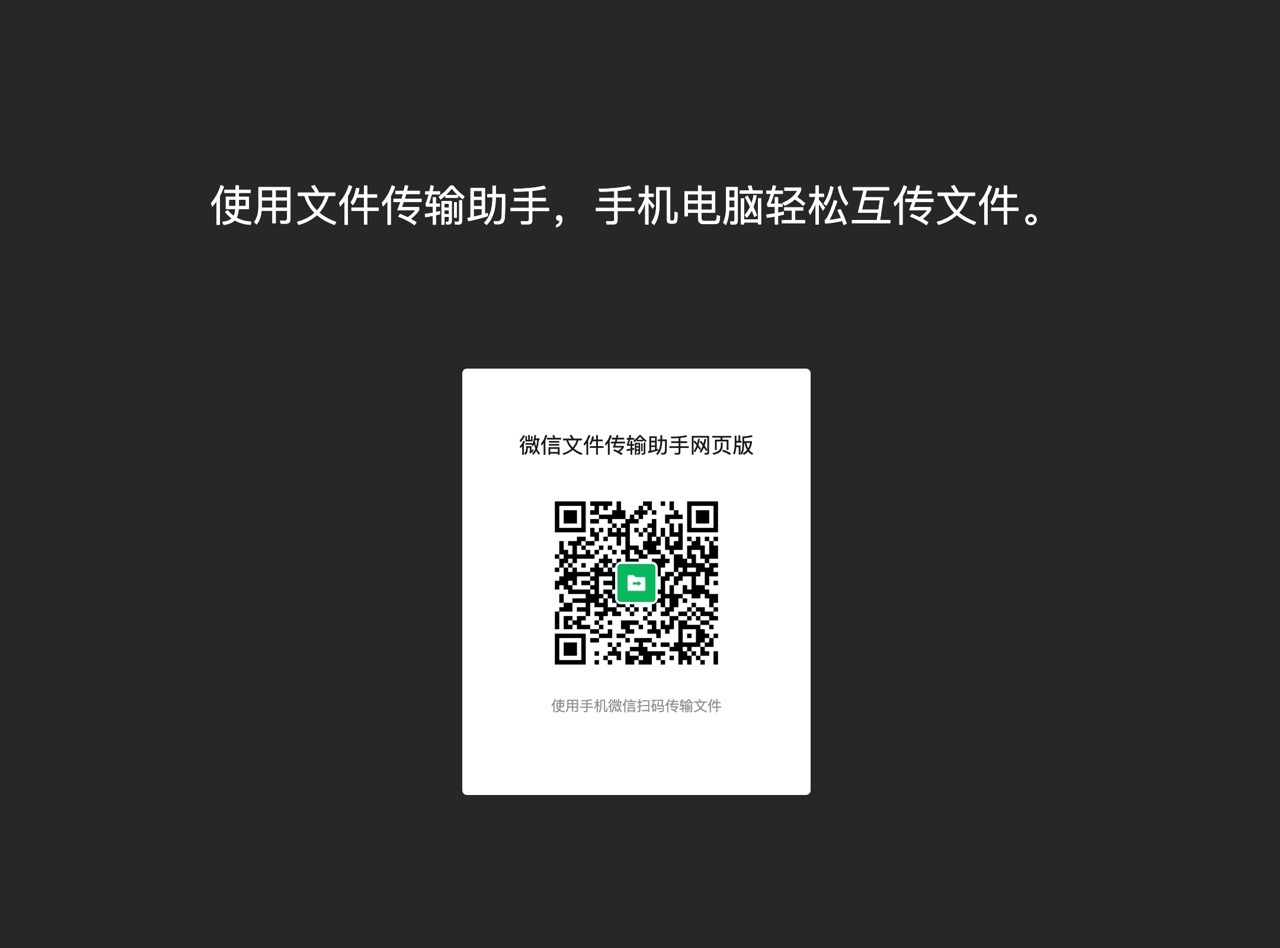
大家應該都曾遇過將手機的相片傳輸到電腦、或把電腦文件複製到手機的問題,大多數使用者會透過即時通訊軟體例如 LINE、Facebook Messenger 解決,有些朋友可能選擇使用雲端硬碟 iCloud 或是 Google Drive,無論使用何種方式,只要能在最短時間達成需求即可。如果考慮到安全性或是隱私等問題會盡量避免在不是自己的電腦或公用電腦登入帳號,那麼還有什麼方法可以在手機和電腦互相傳輸檔案呢?
近期微信(WeChat)推出免費「文件傳輸助手網頁版」,讓使用者透過微信應用程式和瀏覽器進行資料傳輸,也就是將原本的微信功能獨立成線上工具,只要打開網頁、以手機版微信 APP 掃描網頁顯示的 QR code 就能建立起電腦和手機端的傳輸通道。
其實這個功能就好比是 LINE「Keep 筆記」工具,可以在只有自己一個人的對話視窗中進行文字、連結、圖片或文件的傳輸分享,不過因為將文件傳輸功能獨立出來,使用者就無需登入微信帳號,避免在離開時忘記登出或是可能被取得太多帳戶資訊,也不用額外載入聯絡人、對話紀錄,讓傳輸相片或檔案更為輕巧、快速。
微信文件傳輸助手網頁版
https://filehelper.weixin.qq.com/
使用教學
STEP 1
首先,從電腦瀏覽器開啟微信文件傳輸助手網頁版,然後在行動裝置打開微信 App 點選右上角「掃描」功能,接著掃一下文件傳輸助手 QR code 就會開啟網頁版檔案傳輸助手工具。
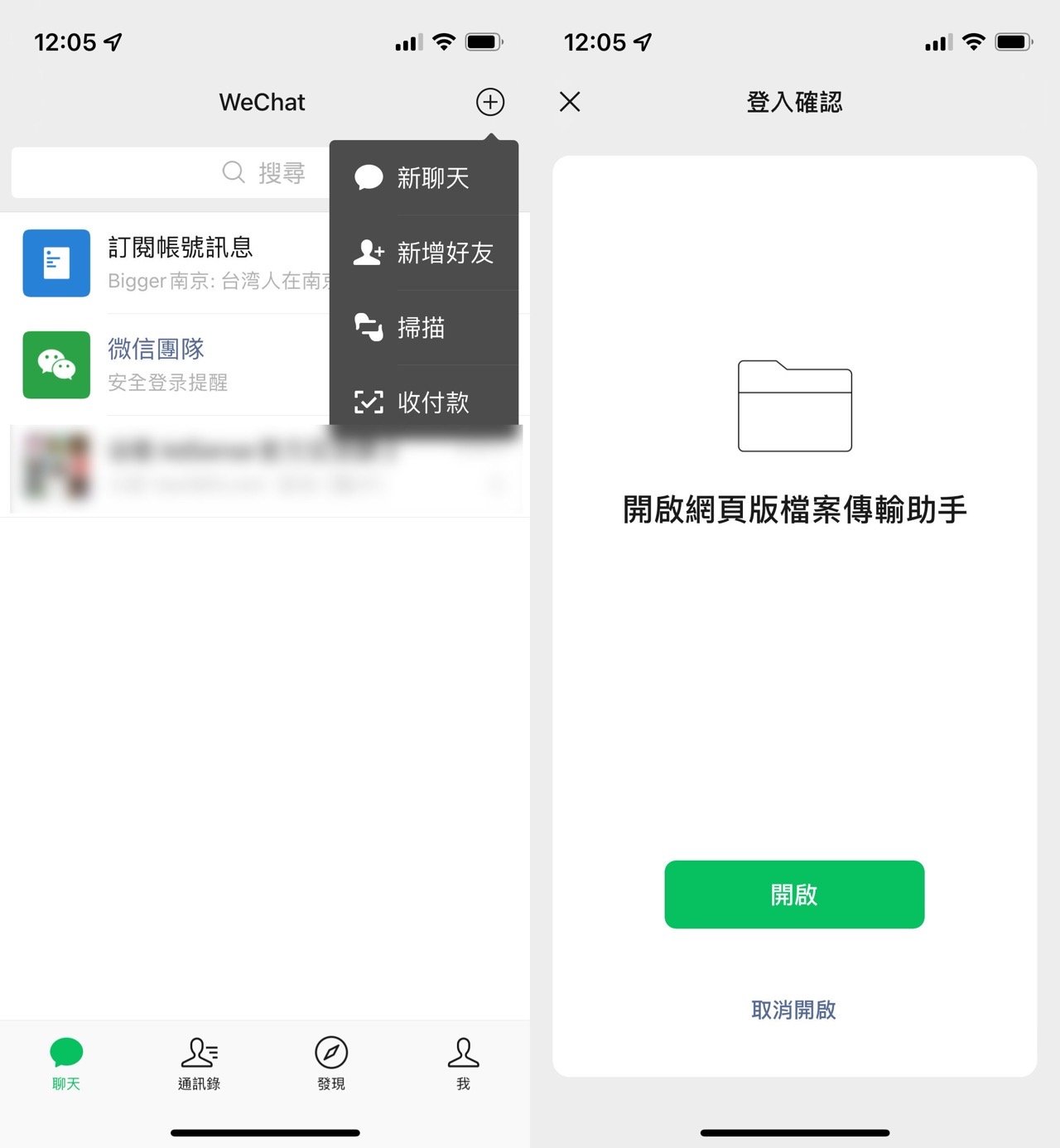
掃描完 QR code 後微信文件傳輸助手網頁版就會顯示正在打開的訊息,同時網頁中也會出現使用者微信的大頭貼,確保連線者是同一個人。
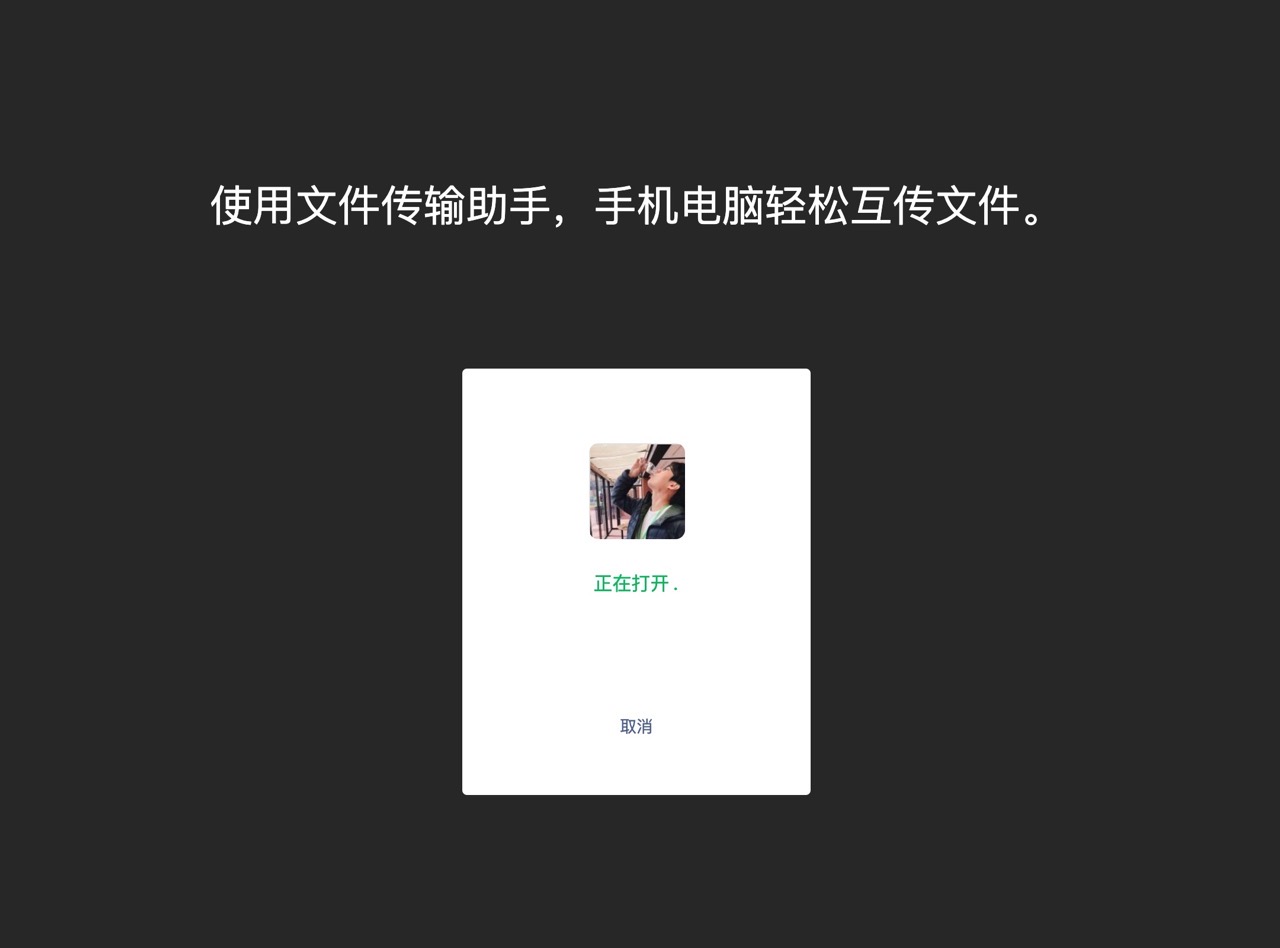
STEP 2
接著就會出現「文件傳輸助手」視窗,可以開始在電腦和手機端互傳檔案囉!就把它想像成是一個只有自己才看得到的對話視窗。

點選左側「瀏覽」按鈕(資料夾圖案)選擇要傳輸的檔案,就能將檔案傳到對話視窗。
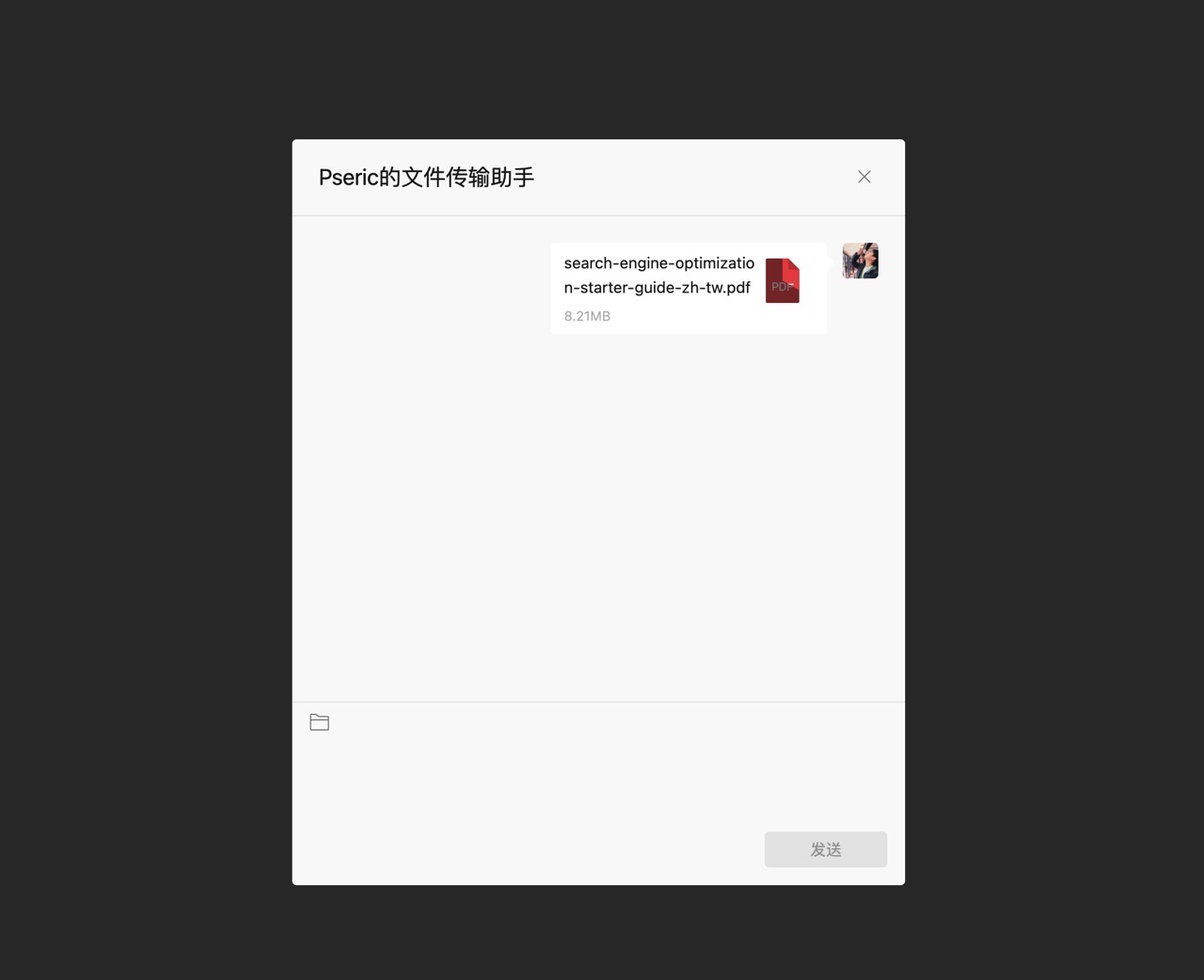
STEP 3
回到微信應用程式會看到聊天列表最上方出現「已開啟網頁版檔案傳輸助手」,點選「檔案傳輸」對話框取得從電腦端傳來的檔案,或是將手機內的資料(例如相片)傳送到電腦瀏覽器。
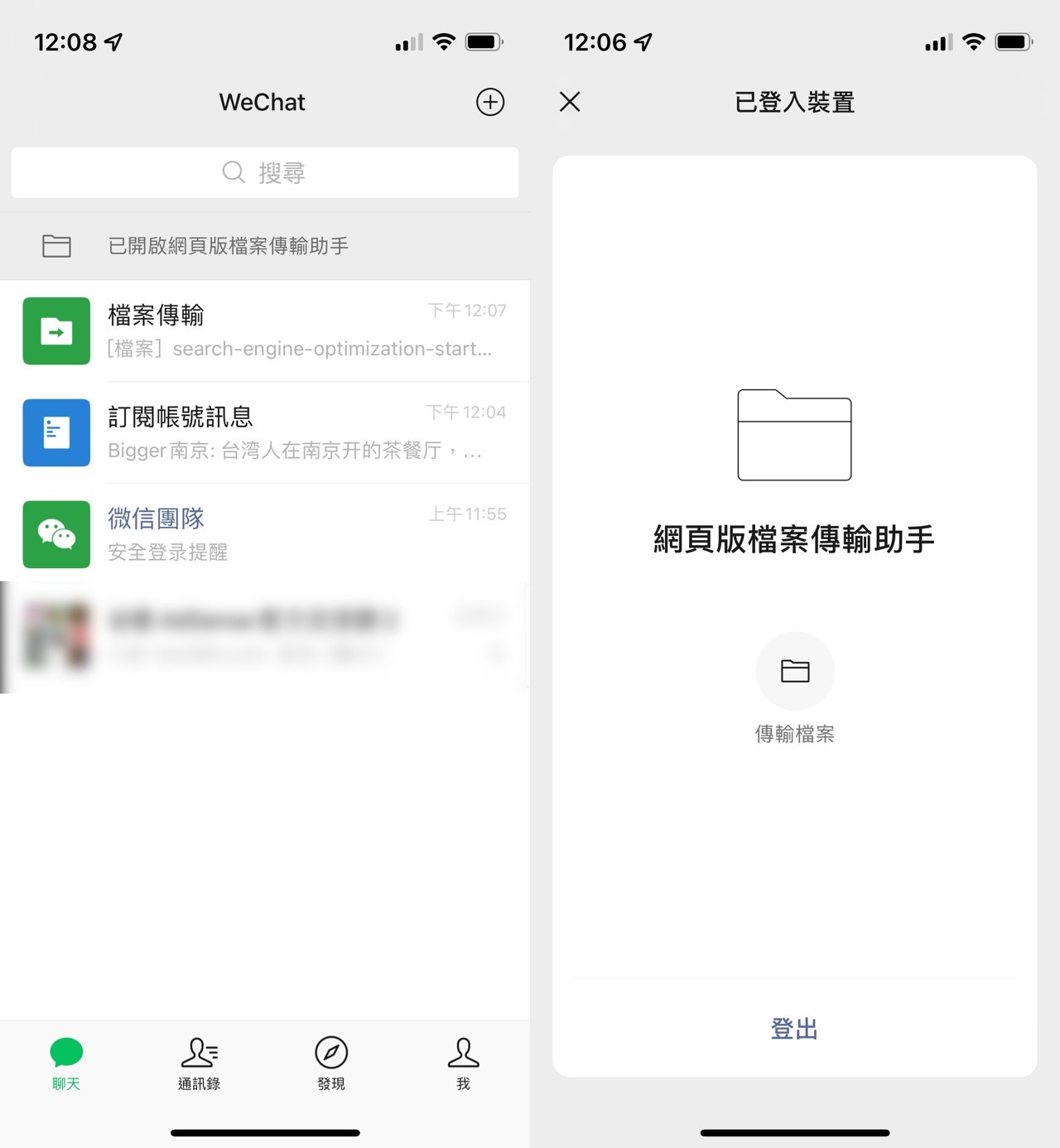
開啟檔案傳輸後會看到對話視窗,如果從電腦將文件傳輸到手機,點選就能接收、保存檔案。
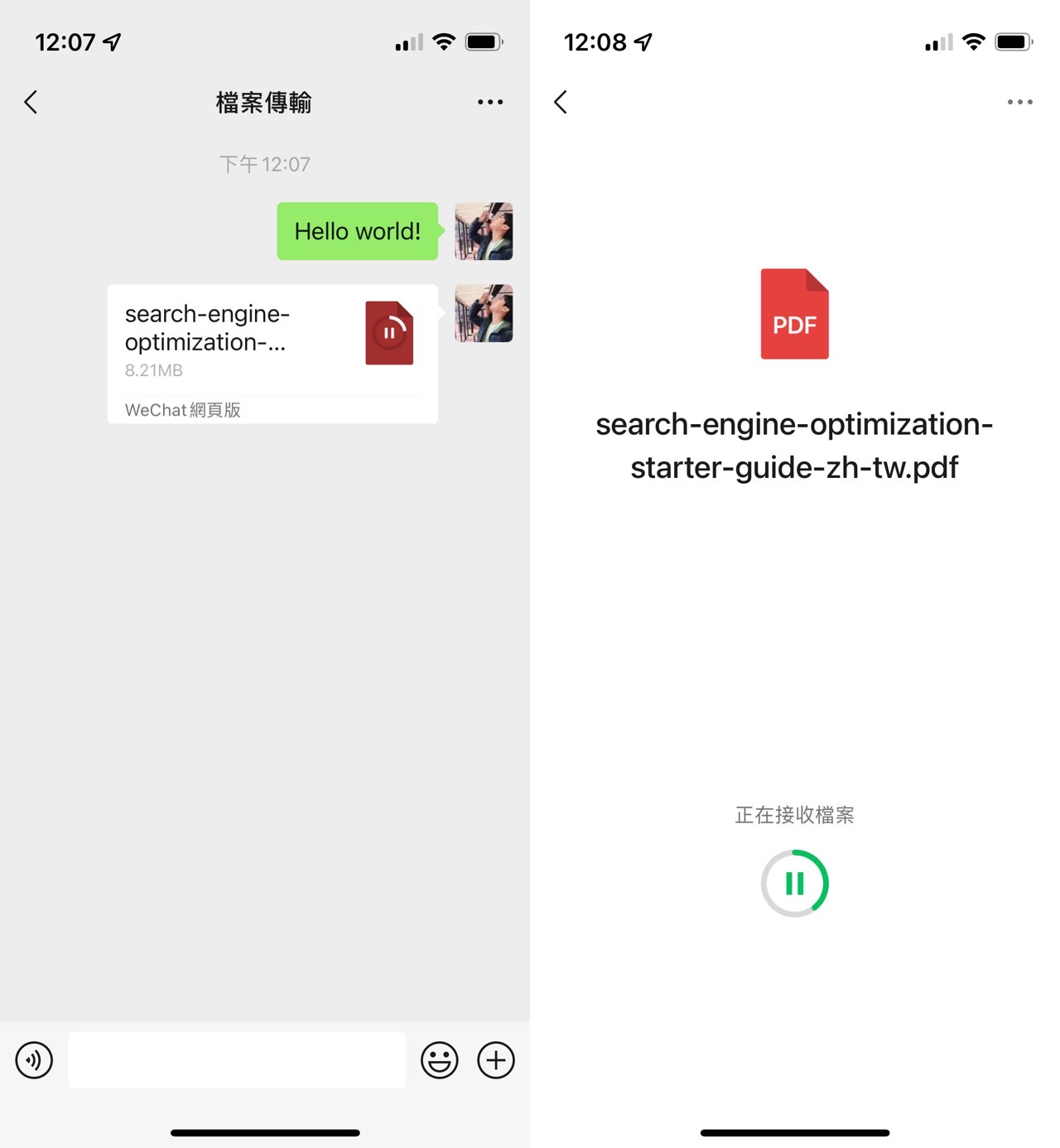
STEP 4
微信文件傳輸助手除了可以傳文件,也可傳送相片、影片、檔案、貼圖、超連結或文字訊息,如果要結束只要從網頁端點選右上角「關閉」即可結束連線,非常方便!

因為是線上工具,只要打開瀏覽器、輸入網址後掃描 QR code 就能使用,完全不用額外下載、安裝應用程式,也無需在電腦端登入使用者的微信帳號,兼具便利性和隱私。如果平常有在電腦和手機傳檔案的需求、而且經常使用微信,記得將「微信文件傳輸助手網頁版」加入書籤。
值得一試的三個理由:
- 微信文件傳輸助手網頁版將傳檔功能獨立為單一網頁
- 掃描網頁 QR code 就能建立起電腦端和手機的連結
- 如同單人對話視窗可傳送相片、影片、文件或任何檔案








